اگر یک آمازون آمازون آمازون دارید ، ممکن است تعجب کنید که چگونه یک VPN را در آنجا مستقر کنید تا به محتوای بیشتری از خارج دسترسی پیدا کند. با یک VPN ، می توانید به محتوای محدود جغرافیایی موجود در Fire Stick خود دسترسی پیدا کنید. بنابراین ، شما می توانید کانال های تلویزیونی خارجی را تماشا کنید یا نمایش بیشتری در مورد خدمات اشتراک که برای آن پرداخت می کنید ، تماشا کنید.
در این راهنما ، ما نحوه استفاده از VPN را با کلید آمازون آمازون خود توضیح خواهیم داد. و اگر شما یک کاربر پخش کننده رسانه Kodi هستید ، ما به شما نشان می دهیم که چگونه از VPN برای تماشای مطالب بیشتر با Kodi در Fire Stick خود استفاده کنید.
مزایای استفاده از VPN برای Kodi در Fire Stick
یک VPN به شما اجازه می دهد تا وانمود کنید که در کشور دیگری هستید. این به شما امکان می دهد تا به افزودنیهای مختلفی در پخش کننده Kodi خود دسترسی پیدا کنید ، مانند پخش کانالهای تلویزیونی خارجی که عموماً در دسترس نیستند. حتی افزودنیهای محبوب مانند Crackle ، Film Rise ، TubiTV و دیگران بسته به مکانی که زندگی می کنید می توانند محتوای متفاوتی داشته باشند. یک VPN به شما امکان می دهد تا از موقعیت مکانی خود استفاده کنید تا به محتوای اضافی دسترسی پیدا کنید. سرویس های دیگری مانند PlutoTV فقط در ایالات متحده موجود است ، به این معنی که شما باید از VPN برای پخش محتوای استفاده کنید. و سایر افزودنیها مانند XUMO.TV در کشورهای خاصی مانند ایالات متحده ، کانادا ، فرانسه ، آلمان ، انگلیس ، ایتالیا ، ایتالیا در کشورهای خاص موجود است ؛ اسپانیا ، برزیل و مکزیک. نیازی به گفتن نیست ، برای دسترسی به همه این سیستم عامل ها باید از VPN استفاده کنید.
با یک VPN ، به راحتی می توانید وانمود کنید که در انگلستان هستید تا iPlayer پروکسی را در iPlayer محبوب WWW تماشا کنید. و اتصال به ایالات متحده می تواند به شما امکان دسترسی به نمایش ها و فیلم های بیشتری را در Netflix یا Hulu – که فقط در ایالات متحده موجود است – داشته باشید. مهم نیست که یک کانال تلویزیونی یا سرویس پخش در کجا واقع شده باشد ، یک VPN سازگار باید به شما کمک کند که وانمود کنید در این کشور هستید ، آن محتوا را با Kodi در Fire Stick خود باز کنید.
نحوه نصب VPN در Fire Stick از فروشگاه App
ساده ترین روش برای نصب VPN در Fire Stick نصب آن از فروشگاه برنامه کاربردی Amazon Fire TV است. . اکثر VPN های ممتاز برنامه های خود را در فروشگاه برنامه Fire TV در دسترس قرار داده اند ، به این معنی که تا زمانی که به یک VPN پیشنهادی برای Fire Stick بچسبید ، می توانید از این روش استفاده کنید:
بروید. Fire Stick خود را جستجو کرده و نام VPN خود را تایپ کنید.
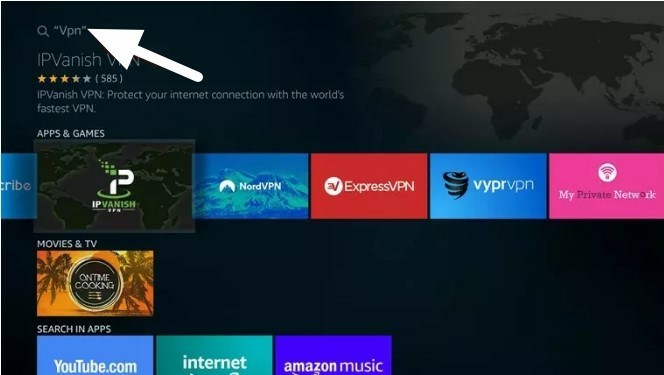
روی برنامه VPN ارائه دهنده خود کلیک کنید ، سپس برای بارگیری آن روی دکمه دریافت کلیک کنید.
![دریافت VPN در تلویزیون آتش [19659014] پس از بارگیری برنامه ، روی گزینه Open کلیک کنید تا برنامه را اجرا کنید و آن را نصب کنید. </p>
</li>
<li>
<p> با استفاده از اعتبار VPN خود در برنامه به VPN خود وصل شوید. </p>
<p> این ها اعتبار و رمز عبور هستند كه هنگام ثبت نام VPN تعریف كردید. </p>
</li>
<li>
<p> یک مکان سرور را در برنامه VPN انتخاب کنید و روی اتصال کلیک کنید. </p>
<p> مکان به محتوایی که می خواهید برای رفع انسداد بستگی داشته باشید بستگی دارد. ارزش دارد با ارائه دهنده VPN خود بررسی کنید تا ببینید آیا کشوری که می خواهید به آن دسترسی داشته باشید برای جریان پشتیبانی می کند یا خیر. پس از برقراری اتصال ، برنامه VPN به شما نشان می دهد. </p>
<p> <img class=](https://guilaneno.ir/wp-content/uploads/2020/04/1585898853_988_نحوه-پیکربندی-یک-vpn-در-fire-tv-stick-از-آمازون.png)
دکمه اصلی کنترل از راه دور خود را فشار دهید تا از برنامه VPN خارج شوید.
این کار همچنان در
ادامه خواهد یافت. اکنون می توانید Kodi را راه اندازی کنید و از اتصال VPN استفاده کنید.
به نظر می رسد شما در محلی که به آن وصل شده اید قرار بگیرید.
چگونه یک VPN را به طور جانبی روی Fire Stick بارگذاری کنیم
اگر VPN که تصمیم به استفاده از آن گرفتید برنامه ای در فروشگاه برنامه Fire TV ندارد ، ما شما به طور کلی توصیه می کنید مشترک VPN شوید. همه بهترین VPN ها قبلاً برنامه های خود را در فروشگاه قرار داده اند و اگر واقعاً در نظر دارید از یک سرویس متفاوت استفاده کنید ، کیفیت این VPN را زیر سوال خواهیم برد.
اما اگر 100٪ مطمئن باشید که می خواهید از ارائه دهنده VPN مورد نظر خود استفاده کنید ، می توانید بارگیری خودتان را انتخاب کنید ، این به معنی بارگیری چیزی از خارج از فروشگاه ها است. مقامات برای این کار ، شما باید فایل Android .APK را برای نرم افزار VPN بدست آورید.
شما می توانید این پرونده را با بارگیری مستقیم آن از وب سایت VPN خود دریافت کنید (در صورت عدم یافتن آن ، VPN خود را برای این پرونده بخواهید) .در غیر اینصورت ، می توانید پرونده را از یک مخزن پرونده مانند فروشگاه Yalp و سپس بارگیری برنامه از طریق سرویس ذخیره سازی ابری مانند Dropbox.
گزینه دیگر بارگیری APK از تلفن Android در با استفاده از برنامه های Apps2Fire – که به شما امکان می دهد برنامه هایی را که از قبل بر روی تلفن خود نصب کرده اید در Fire Stick خود نصب کنید.
مرحله 1: برنامه های شخص ثالث را فعال کنید
پس از دستیابی به برنامه APP برای ارائه دهنده VPN خود برای انجام این کار ، ابتدا باید برنامه های شخص ثالث را در تنظیمات فعال کنید.
صفحه اصلی کلید TV TV خود را باز کنید و روی تنظیمات کلیک کنید.
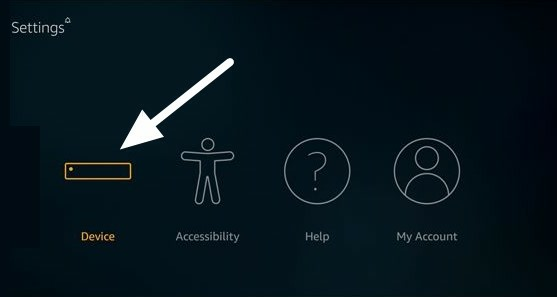
روی دستگاه و سپس بر روی گزینه های برنامه نویس کلیک کنید.
"برنامه های کاربردی از منابع ناشناخته" را برجسته کنید ، سپس بر روی دکمه مرکز کلیک کنید.
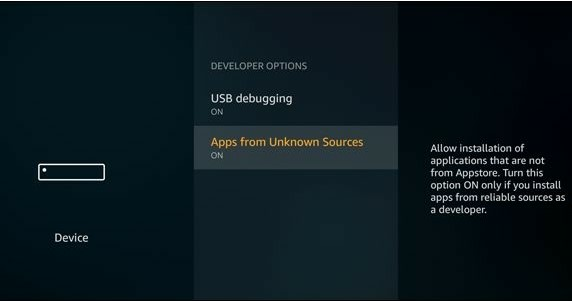
اکنون بر روی فعال سازی کلیک کنید تا مجوز نصب برنامه های خارج از فروشگاه برنامه تلویزیونی Fire TV را صادر کنید.
VPN را از طریق تلفن Android خود بارگیری کنید
سریعترین و آسانترین راه برای بارگذاری VPN در Fire Stick استفاده از برنامه Apps2Fire در تلفن Android است. این برنامه مفید به شما امکان می دهد تا هر برنامه نصب شده روی گوشی را به دستگاه Fire Stick منتقل کنید.
برنامه Apps2Fire را در تلفن هوشمند Android خود بارگیری کنید.
مطمئن شوید که تلفن هوشمند و Fire TV Stick به همان WiFi وصل شده اند
Fire Stick خود را روشن کنید و به:
تنظیمات> دستگاه> گزینه های برنامه نویس و اشکال زدایی ADB را فعال کنید.
برنامه Apps2Fire را در تلفن هوشمند خود راه اندازی کرده و روی دکمه منو در بالا سمت راست کلیک کنید (سه
روی پیکربندی> شبکه کلیک کنید و صبر کنید تا تجزیه و تحلیل به پایان برسد.
اکنون لیستی از تمام دستگاه های متصل به شبکه WiFi خود را انتخاب کنید. Amazon Fire Stick خود را از این لیست انتخاب کنید.
برگه برنامه های محلی را در بالای صفحه انتخاب کنید و برنامه VPN خود را در لیست زیر بیابید
برای انتقال VPN به Fire TV Stick خود روی نصب کلیک کنید. [19659002] اکنون برنامه به طور خودکار روی Fire Stick نصب می شود و در صفحه اصلی نمایش داده می شود تا زمانی که برنامه در دسترس باشد.
VPN را از طریق رایانه شخصی ویندوز یا مک خود بارگذاری کنید.
اگر تلفن Android ندارید ، می توانید VPN را با استفاده از بار دیگر بارگیری کنید. از رایانه Windows ، Mac یا Linux برای این کار می توانید از برنامه adbLink استفاده کنید. ابتدا مطمئن شوید که APK را با استفاده از فروشگاه Yalp یا مستقیماً از VPN در رایانه خود بارگیری کرده اید. به یاد داشته باشید که این پرونده برای بعداً ذخیره شده است. اکنون این مراحل را دنبال کنید:
adbLink را از لینک بالا بارگیری کنید و برنامه را نصب کنید. اطمینان حاصل کنید که رایانه شخصی و Fire TV Stick به همان شبکه WiFi وصل شده اند.
Fire Stick خود را روشن کنید و به:
تنظیمات> دستگاه> گزینه های برنامه نویس بروید و اشکال زدایی و برنامه های ADB را از منابع ناشناخته فعال کنید.
سپس به صفحه اصلی Fire TV Stick خود بروید و درباره> شبکه را انتخاب کنید.
آدرس IP دستگاه Fire Stick خود را بنویسید (بعدا به آن احتیاج خواهید داشت).
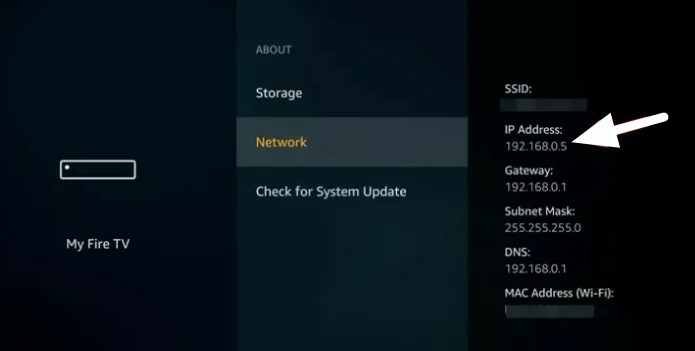
adbLink را روی رایانه خود اجرا کنید.
روی صفحه اصلی adbLink روی گزینه New کلیک کنید.
Paste TV Paste را در جعبه ای با عنوان توضیحات بنویسید.
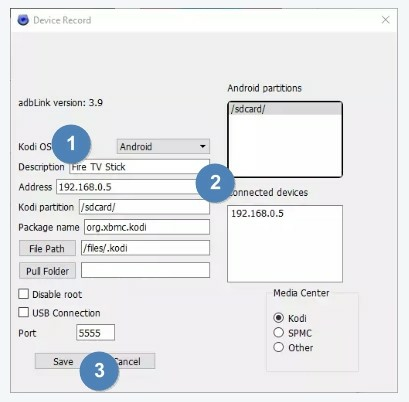
آدرس IP Fire Stick خود را در کادر دارای نشانی آدرس وارد کنید. سایر تنظیمات پیش فرض Kodi را رها کنید و روی ذخیره کلیک کنید.
روی صفحه اصلی ، روی اتصال (برچسب 1 در تصویر زیر) کلیک کنید. وضعیت دستگاه و اتصال ما باید در کادر ظاهر شود (برچسب 2 در تصویر زیر). اگر اینطور نیست ، سعی کنید Refresh ADB را فشار دهید (با علامت 3 در تصویر زیر).
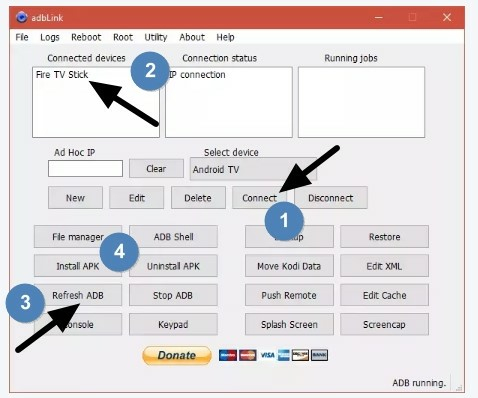
اکنون بر روی Install APK (با علامت 4 در تصویر بالا) کلیک کنید و به مکان APK بروید. VPN در هارد دیسک شما. نصب APK را تأیید می کنید؟
APK اکنون روی Fire TV Stick شما نصب خواهد شد و به طور خودکار در صفحه اصلی برنامه های شما ظاهر می شود.
VPN APK را از طریق ارائه دهنده مستقیماً با استفاده از Downloader بارگیری کنید
اگر VPN شما APK را در وب سایت خود ارائه می دهد ، می توانید آن را مستقیماً در Fire TV Stick خود بارگیری کنید. از طرف دیگر ، اگر APK را از مخزن پرونده آنلاین دریافت کرده اید ، می توانید APK را در ابر قرار دهید و آن را از این سرویس ذخیره سازی ابر بارگیری کنید (مانند Dropbox).
صفحه اصلی Fire TV Stick خود را باز کنید و از جستجوی ابزار استفاده کنید. اگر Fire Stick نسل دوم با ریموت کنترل الکسا دارید ، می توانید با استفاده از عملکرد فرمان صوتی جستجو کنید. به دنبال Downloader باشید.
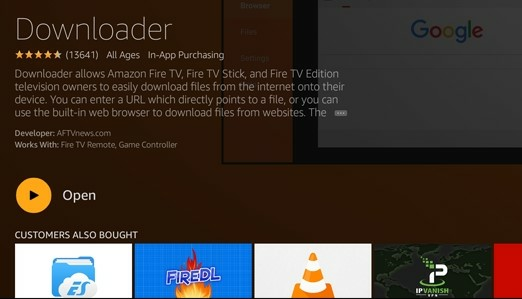
مرورگر Downloader را بارگیری و نصب کنید. پس از نصب ، در صفحه اصلی خود در زیر برنامه ها ظاهر می شود.
برنامه Downloader را راه اندازی کنید و از آن برای حرکت به پرونده APK VPN خود استفاده کنید.
ابزار Downloader به شما امکان می دهد در اینترنت جستجو کنید تا APK را مستقیماً از وب سایت ارائه دهنده VPN یا از مخزن APK مانند Mirror APK بارگیری کنید.
اخطار
برای حداکثر امنیت ، بهتر است از فروشگاه Yalp استفاده کنید تا برنامه VPN را مستقیماً از فروشگاه Google Play واقعی روی رایانه شخصی بارگیری کنید ، سپس آن را در Fire Stick خود بارگذاری کنید. با استفاده از فضای ذخیره سازی ابری
APK VPN را در رایانه خود بارگیری کرده و بارگیری آن را از طریق ذخیره ابری
گزینه دیگر بارگیری فایل APK در رایانه (با استفاده از فروشگاه Yalp یا از وب سایت خود) است. VPN) ، سپس آن را در یک سرویس ذخیره سازی ابری ، مانند Dropbox ، Google Drive یا یک جایگزین خصوصی دیگر بارگیری کنید تا به آن از Fire Stick دسترسی پیدا کنید.
برای یافتن برنامه ES File Explorer از عملکرد جستجوگر خود در Fire Fire استفاده کنید. [19659015] پس از بارگیری برنامه ، آن را راه اندازی کنید و به شبکه> ابر بروید.
سرویس ذخیره سازی ابری خود را انتخاب کنید و با استفاده از اعتبار خود وارد شوید.
APP VPN را که قبلاً در فضای ذخیره ابر ذخیره کرده اید ، پیدا کنید و آن را بارگیری کنید.
اعلان ها را دنبال کنید و VPN را نصب کنید. آیا VPN رایگان با Kodi کار خواهد کرد؟
پخش برنامه های تلویزیونی و فیلم های پخش کننده Kodi شما به سرعت سریع اتصال و داده نامحدود نیاز دارد. بیشتر VPN های رایگان این امر را برای ارائه اشتراک کامل حق بیمه در اختیار شما قرار نمی دهند. این بدان معنی است که این سرویس ها به این شرح محدود است:
- پهنای باند
- محدودیتهای بارگیری
- سرور محدود
اگر نمی توانید اشتراک حق بیمه VPN را بپردازید ، خوشحال هستید که VPN های پیشنهادی رایگان ما را امتحان کنید . این سرویس ها به شما امکان می دهند مقدار محدودی از مطالب با Kodi را در Fire Stick خود مشاهده کنید. برنامه های رایگان VPN که ما توصیه می کنیم ارائه دهندگان قابل اعتماد هستند که برای حفظ حریم خصوصی مصالحه نمی کنند ، به این معنی که آنها 100٪ امن هستند. با این حال ، توجه داشته باشید که مطالعات نشان داده اند که اکثریت قریب به اتفاق VPN های رایگان قابل اعتماد نیستند. بسیاری از آنها حاوی نرم افزارهای مخرب و جاسوسی هستند ، خط مشی رازداری ضعیفی ندارند و به میزان دروغین میزان رمزگذاری را ارائه می دهند. به همین دلیل ، ضروری است که به VPN های رایگان پیشنهادی ما بپیوندید.
آیا می توانم از پروکسی با Kodi استفاده کنم؟ سرویس های پروکسی راه دیگری است که کاربران اینترنت می توانند مکان خود را برای جلوگیری از انسداد محتویات بیشتر ، "جعل" کنند. متأسفانه ، پراکسی ها سطح حریم خصوصی شما با VPN را فراهم نمی کنند. بنابراین ، سرویس های پراکسی راهی ایمن برای انسداد محتوای محدود در Fire Stick شما محسوب نمی شوند.
نحوه آزمایش VPN خود در Fire Stick
پس از نصب و اتصال به VPN خود در Fire Stick ، ایده خوبی است که مطمئن شوید که به درستی کار می کند . می توانید با استفاده از ابزار تست نشت مفید ما این کار را انجام دهید.
ابزار ما به شما امکان می دهد تا تأیید کنید که آدرس IP واقعی شما پنهان است و VPN شما از هیچ گونه نشتی که می تواند به حریم خصوصی شما آسیب برساند ، رنج نمی برد. ابزار ما VPN شما را برای نشت IP ، نشت DNS و نشت WebRTC آزمایش می کند.
تا زمانی که VPN شما درحال فاش کردن داده ها نیست و آدرس IP شما به عنوان مکانی از راه دور که در برنامه VPN در Fire TV Stick به آن وصل کرده اید ، ثبت شده است ، می توانید از Kodi گویی استفاده کنید. شما در این مکان دور افتاده بودید
اگر VPN شما در Fire Stick کار نکند
اگر VPN خود را به طور صحیح در آمازون آمازون خود نصب کرده اید ، چه کاری باید انجام شود. اگر مشکل اتصال دارید ، توصیه می کنیم این مراحل را دنبال کنید:
یک سرور VPN دیگر امتحان کنید. ممکن است برخی از سرورها کندتر از سایرین باشند ، بنابراین چند مورد آزمایش کنید.
یک پروتکل رمزگذاری متفاوت را آزمایش کنید.
Fire Stick خود را متوقف کنید و آن را مجدداً راه اندازی کنید تا تنظیمات دستگاه به روز شود. قبل از شروع مجدد ، چند دقیقه آن را کنار بگذارید.
برنامه VPN را نصب کنید و دوباره نصب کنید. برای اطمینان از آخرین نسخه ، با ارائه دهنده VPN خود تماس بگیرید.
برای مشاوره با خدمات مشتری VPN تماس بگیرید.


